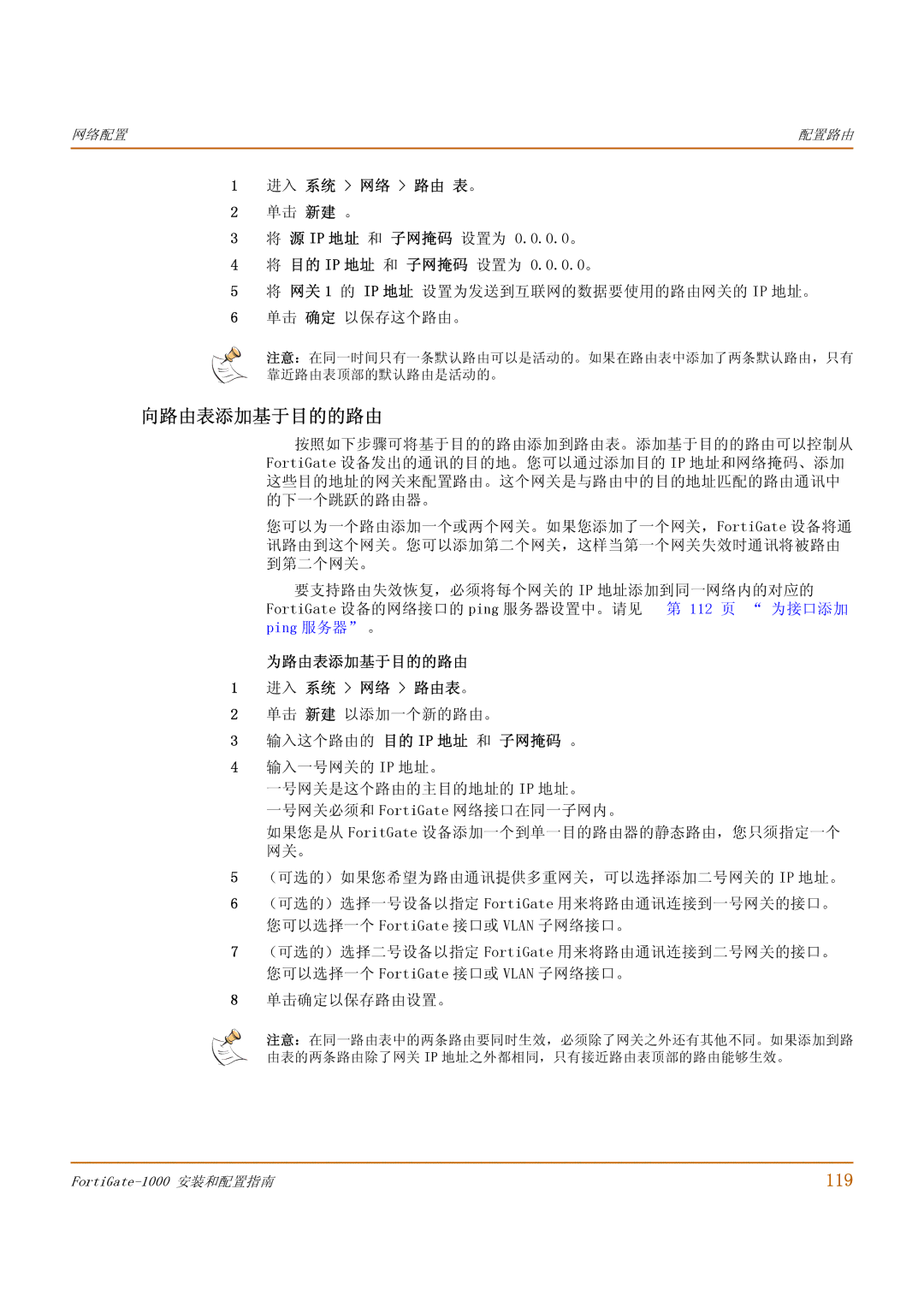网络配置 | 配置路由 |
|
|
1 | 进入 系统 > 网络 > 路由 表。 |
2 | 单击 新建 。 |
3 | 将 源 IP 地址 和 子网掩码 设置为 0.0.0.0。 |
4 | 将 目的 IP 地址 和 子网掩码 设置为 0.0.0.0。 |
5 | 将 网关 1 的 IP 地址 设置为发送到互联网的数据要使用的路由网关的 IP 地址。 |
6 | 单击 确定 以保存这个路由。 |
注意:在同一时间只有一条默认路由可以是活动的。如果在路由表中添加了两条默认路由,只有 靠近路由表顶部的默认路由是活动的。
向路由表添加基于目的的路由
按照如下步骤可将基于目的的路由添加到路由表。添加基于目的的路由可以控制从 FortiGate 设备发出的通讯的目的地。您可以通过添加目的 IP 地址和网络掩码、添加 这些目的地址的网关来配置路由。这个网关是与路由中的目的地址匹配的路由通讯中 的下一个跳跃的路由器。
您可以为一个路由添加一个或两个网关。如果您添加了一个网关,FortiGate 设备将通 讯路由到这个网关。您可以添加第二个网关,这样当第一个网关失效时通讯将被路由 到第二个网关。
要支持路由失效恢复,必须将每个网关的 IP 地址添加到同一网络内的对应的 FortiGate 设备的网络接口的 ping 服务器设置中。请见 第 112 页 “ 为接口添加 ping 服务器” 。
为路由表添加基于目的的路由
1 进入 系统 > 网络 > 路由表。
2 单击 新建 以添加一个新的路由。
3 输入这个路由的 目的 IP 地址 和 子网掩码 。
4 输入一号网关的 IP 地址。
一号网关是这个路由的主目的地址的 IP 地址。
一号网关必须和 FortiGate 网络接口在同一子网内。
如果您是从 ForitGate 设备添加一个到单一目的路由器的静态路由,您只须指定一个 网关。
5 (可选的)如果您希望为路由通讯提供多重网关,可以选择添加二号网关的 IP 地址。
6 (可选的)选择一号设备以指定 FortiGate 用来将路由通讯连接到一号网关的接口。
您可以选择一个 FortiGate 接口或 VLAN 子网络接口。
7 (可选的)选择二号设备以指定 FortiGate 用来将路由通讯连接到二号网关的接口。
您可以选择一个 FortiGate 接口或 VLAN 子网络接口。
8 单击确定以保存路由设置。
注意:在同一路由表中的两条路由要同时生效,必须除了网关之外还有其他不同。如果添加到路 由表的两条路由除了网关 IP 地址之外都相同,只有接近路由表顶部的路由能够生效。
119 |